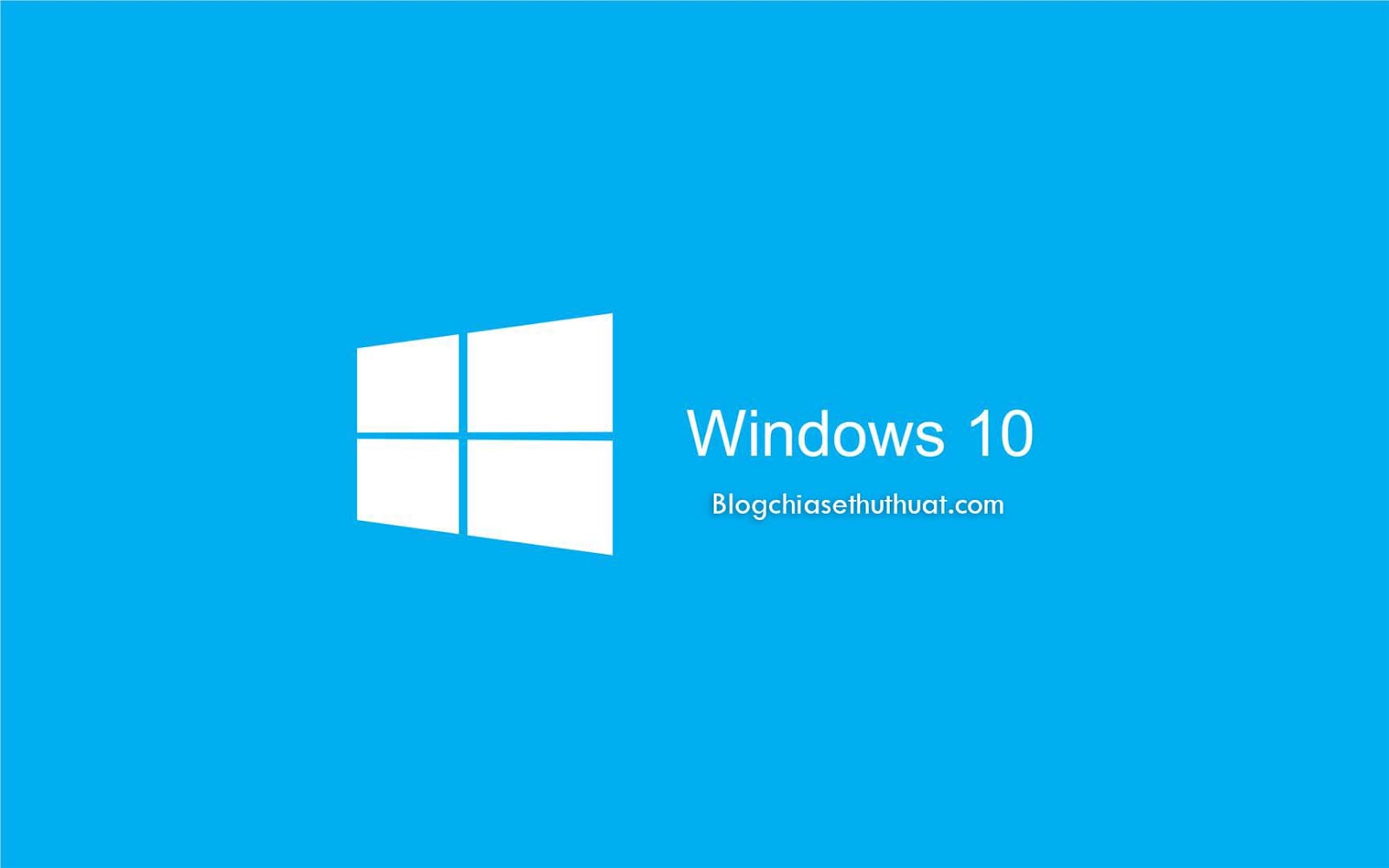Cách cài và chạy Windows 10 bằng USB

Microsoft cung cấp một công cụ có tên Windows to Go để tạo USB chạy Windows. Tuy nhiên, chương trình này chỉ tương thích với phiên bản Enterprise của Windows 10 và yêu cầu USB phải đạt chứng chỉ Windows To Go. Với WinToUSB, bạn có thể tạo ổ đĩa khởi động của bất kỳ phiên bản Windows 10 nào và trên bất kỳ USB nào. Nhược điểm của cách làm này là Windows 10 chạy khá chậm trên USB so với trên ổ cứng gắn trong. Dù vậy, trong những trường hợp như khi bạn phải sử dụng máy tính khi đi làm việc ở nơi xa, cài Windows 10 trên USB giúp bạn được sử dụng hệ điều hành và các thiết lập mà mình yêu thích.
Chạy Windows 10 từ USB
Bạn đăng nhập vào một máy tính đang dùng Windows 10 để tạo một file ISO Windows 10 có chức năng dùng để clone hệ điều hành này lên USB. Để làm điều này, đầu tiên bạn tải về công cụ Media Creation Tool từ website Windows 10 của Microsoft, sau đó click đúp vào file MediaCreationTool.exe vừa tải về.

Ở màn hình đầu tiên, màn hình "Applicable notices and license terms", bạn click vào nút Access. Ở màn hình "What do you want to do?", click vào tuỳ chọn "Create installation media for another PC", sau đó click Next. Tiếp theo ở màn hình "Select language, architecture, and edition", bạn xác nhận rằng các tuỳ chọn đều đã đúng và click Next.

Tại màn hình "Choose which media to use", click vào tuỳ chọn file ISO, click Next.

Bạn chọn nơi lưu trữ file Windows.iso trên ổ cứng, sau đó click Save để lưu lại. Windows 10 giờ đây sẽ tạo file ISO cần thiết. Khi quá trình này hoàn thành, click vào Finish.
Đọc thêm »